Ihre Daten bei Hostpoint werden regelmässig automatisch gesichert und je nach Produkt bis zu 180 Tage aufbewahrt. Eine kostenpflichtige Notfallwiederherstellung ist in diesem Zeitrahmen jederzeit möglich. Nichtsdestotrotz empfehlen wir Ihnen, auch selbst für die Datensicherung zu sorgen, indem Sie im Hostpoint Control Panel regelmässig Backups erstellen. Dabei wird zwischen Server- und Datenbank-Backups unterschieden.
Server-Backup
- Melden Sie sich im Hostpoint Control Panel an.
- Öffnen Sie Ihr Webhosting bzw. Ihren Server.
- Klicken Sie im linken Menü auf «Advanced» > «Backup Manager» > «Server-Backup».
- Wählen Sie den gewünschte Archivtyp (ZIP oder TAR) aus.
- Klicken Sie auf «Backup starten».
→ Das Server-Backup wird im Hintergrund erstellt. Sobald das Backup bereitsteht, werden Sie per E-Mail benachrichtigt. Sie haben dann 24 Stunden Zeit, um das Backup herunterzuladen. Danach wird das Backup wieder von unseren Servern gelöscht.
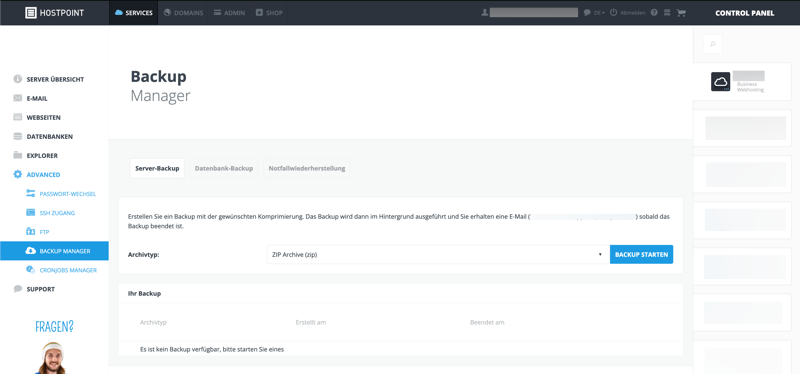
Datenbank-Backup
- Melden Sie sich im Hostpoint Control Panel an.
- Öffnen Sie Ihr Webhosting bzw. Ihren Server.
- Klicken Sie im linken Menü auf «Advanced» > «Backup Manager» > «Datenbank-Backup».
- Wählen Sie die Datenbank aus, von der Sie ein Backup erstellen möchten.
- Klicken Sie auf «Herunterladen».
→ Das Backup der Datenbank wird erstellt und direkt heruntergeladen.
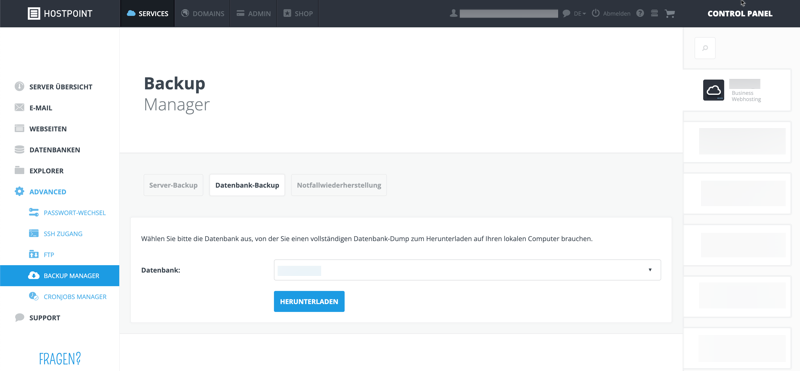
Notfallwiederherstellung
Dateien und Datenbanken
Wenn Sie ein Backup benötigen und selbst keines erstellt haben, können Sie ein kostenpflichtiges Backup bei Hostpoint bestellen. Dies können Sie sowohl für Ihre Dateien und Datenbanken tun als auch für Ihre E-Mails.
- Klicken Sie im linken Menü auf «Advanced» > «Backup Manager» > «Notfallwiederherstellung».
- Geben Sie Ihre E-Mail-Adresse ein.
- Wenn Sie ein Backup von Ihren Dateien benötigen, geben Sie an, welche Verzeichnisse und Dateien betroffen sind.
- Wenn Sie ein Backup von einer Datenbank benötigen, geben Sie den Datenbanknamen an.
- Wählen Sie ein Backup-Datum aus.
- Beschreiben Sie unter «Bemerkungen» möglichst genau, was wann passiert ist und mit wem Sie bereits Kontakt hatten.
- Entscheiden Sie, ob die Wiederherstellung den derzeitigen Stand Ihrer Website überschreiben oder in ein separates Verzeichnis gespeichert werden soll.
- Akzeptieren Sie die Wiederherstellungsgebühr.
- Klicken Sie auf «Senden».
→ Sobald die Notfallwiederherstellung abgeschlossen ist, werden Sie von unserem Support per E-Mail benachrichtigt.
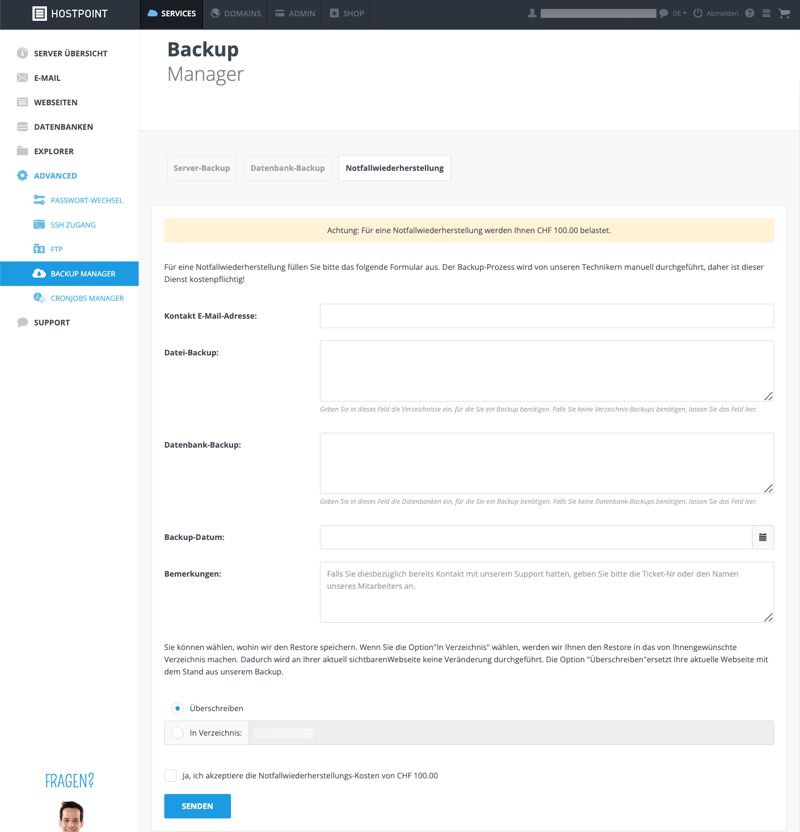
E-Mails
Eine kostenpflichtige Notfallwiederherstellung Ihrer E-Mails kann im Hostpoint Control Panel unter «E-Mail & Cloud Office» > «Cloud Office-Gruppen anzeigen» > «Bearbeiten» > «Notfallwiederherstellung» bestellt werden.
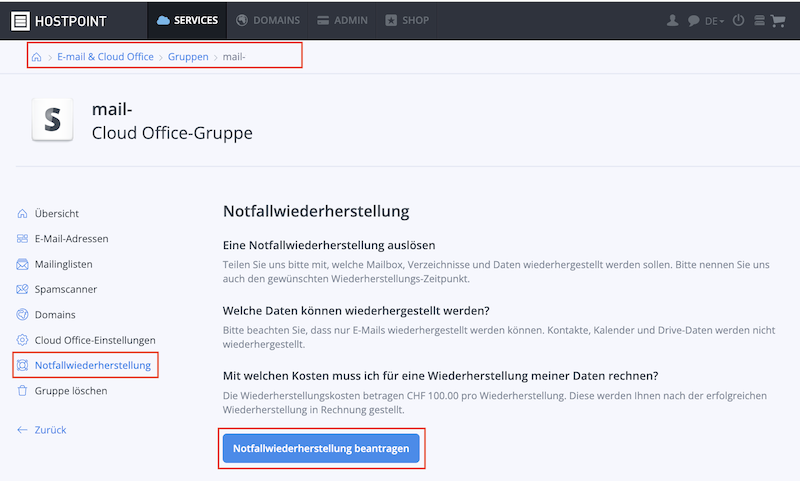
- Klicken Sie auf «Notfallwiederherstellung beantragen».
- Geben Sie die betroffene E-Mail-Adresse ein.
- Wählen Sie das Backup-Datum aus.
- Beschreiben Sie unter «Bemerkungen» möglichst genau, was wiederhergestellt werden soll.
- Akzeptieren Sie die Wiederherstellungsgebühr.
- Klicken Sie auf «Notfallwiederherstellung beantragen».
→ Sobald die Notfallwiederherstellung abgeschlossen ist, werden Sie von unserem Support per E-Mail benachrichtigt.
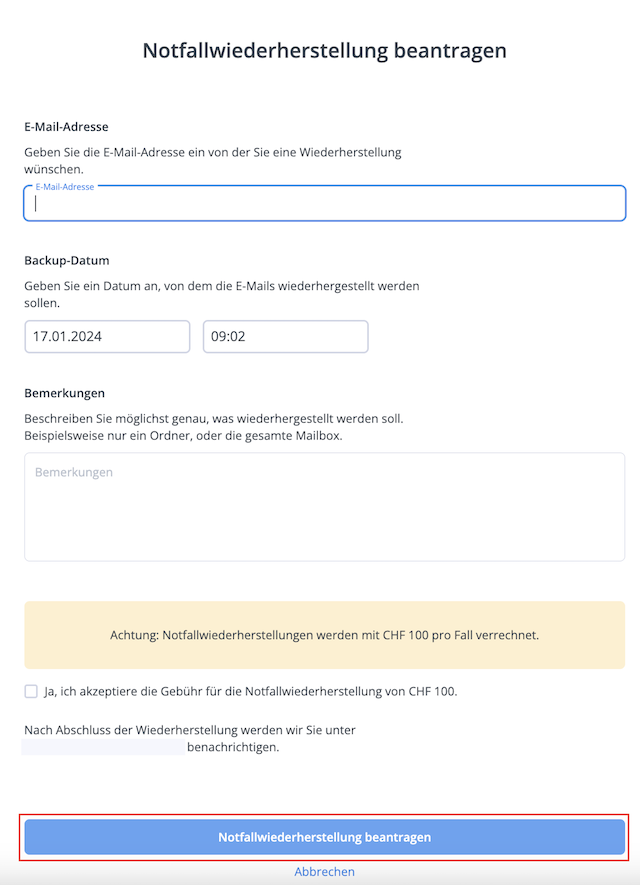
Für Supportanfragen verwenden Sie bitte dieses Formular.



